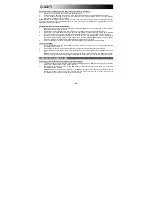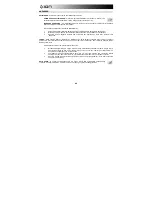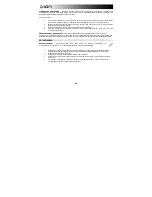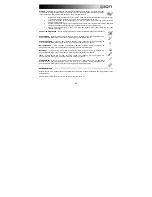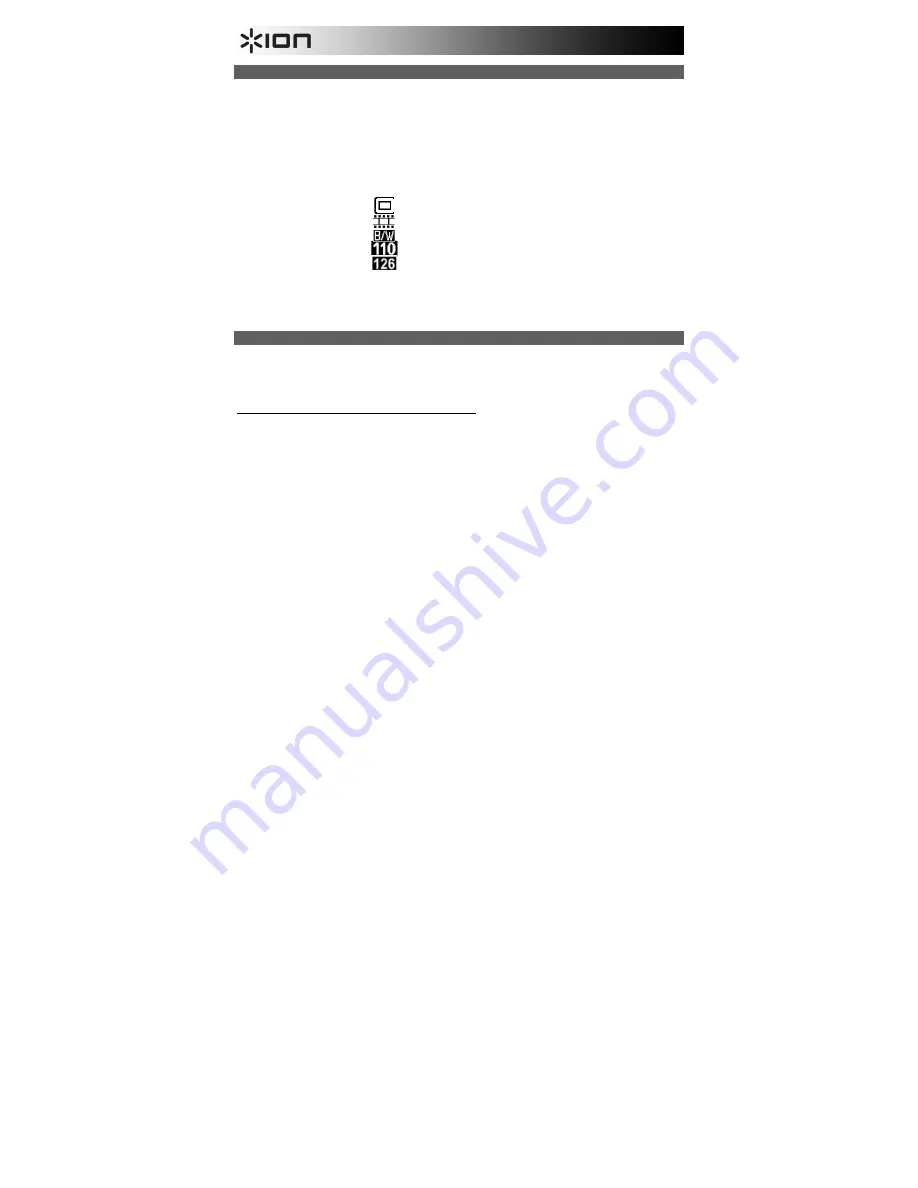
32
EFFETTUARE LA SCANSIONE DELLE IMMAGINI
1.
Collegare il Film 2 SD Plus alla porta USB del computer o ad una presa di alimentazione servendosi
dell’adattatore in dotazione.
2.
Accendere il Film 2 SD Plus servendosi del pulsante di accensione (Power).
3.
Inserire la scheda SD nell'apposito slot per schede SD con i contatti dorati rivolti verso l'alto e lontano da sé.
Quando si salvano le immagini scannerizzate, queste verranno memorizzate sulla scheda SD.
4.
Collocare le diapositive o i negativi nel supporto adeguato.
5.
Inserire il supporto nella slot per porta pellicola/porta diapositive abbinando le forme triangolari o circolari del Film
2 SD Plus al supporto porta-pellicola/porta diapositive.
6.
Premere il tasto Film Type (tipo di pellicola) per selezionare il tipo di pellicola che si sta utilizzando:
135 positivo (diapositiva)
135 negativo
135 bianco e nero
110 negativo
126 negativo
Nota bene
: la scelta scorretta del tipo di pellicola può portare risultati indesiderati.
7.
Per regolare la luminosità (esposizione), premere il tasto EV/Delete per regolare il valore dell'esposizione.
Premere il tasto Su o Giù (Up o Down) per regolare la compensazione dell'esposizione da +2EV a -2EV in
incrementi di 0,5.
8.
Acquisire l’immagine premendo il tasto OK.
VISUALIZZAZIONE DELLE IMMAGINI
Quando si entra in modalità di riproduzione (playback), le immagini acquisite verranno visualizzate in una presentazione,
potendo così visualizzarne un’anteprima.
Se non sono presenti immagini salvate sulla scheda SD quando ci si trova in modalità di riproduzione, sullo schermo
apparirà un’icona "
?
".
Rimuovere la scheda SD per visualizzare le immagini altrove:
1.
Spegnere il Film 2 SD Plus premendo il tasto di alimentazione.
2.
Espellere la scheda SD premendola verso l’interno e quindi estraendola dalla slot.
3.
È ora possibile inserirla in un dispositivo compatibile SD quale un portafotografie digitale, un computer o un
televisore, per visualizzare le immagini.
Nota bene:
per visualizzare le immagini sulla TV anziché sul display del Film 2 SD Plus, collegare l'USCITA TV
del Film 2 SD Plus all'ingresso video della TV servendosi del cavo di uscita TV in dotazione.